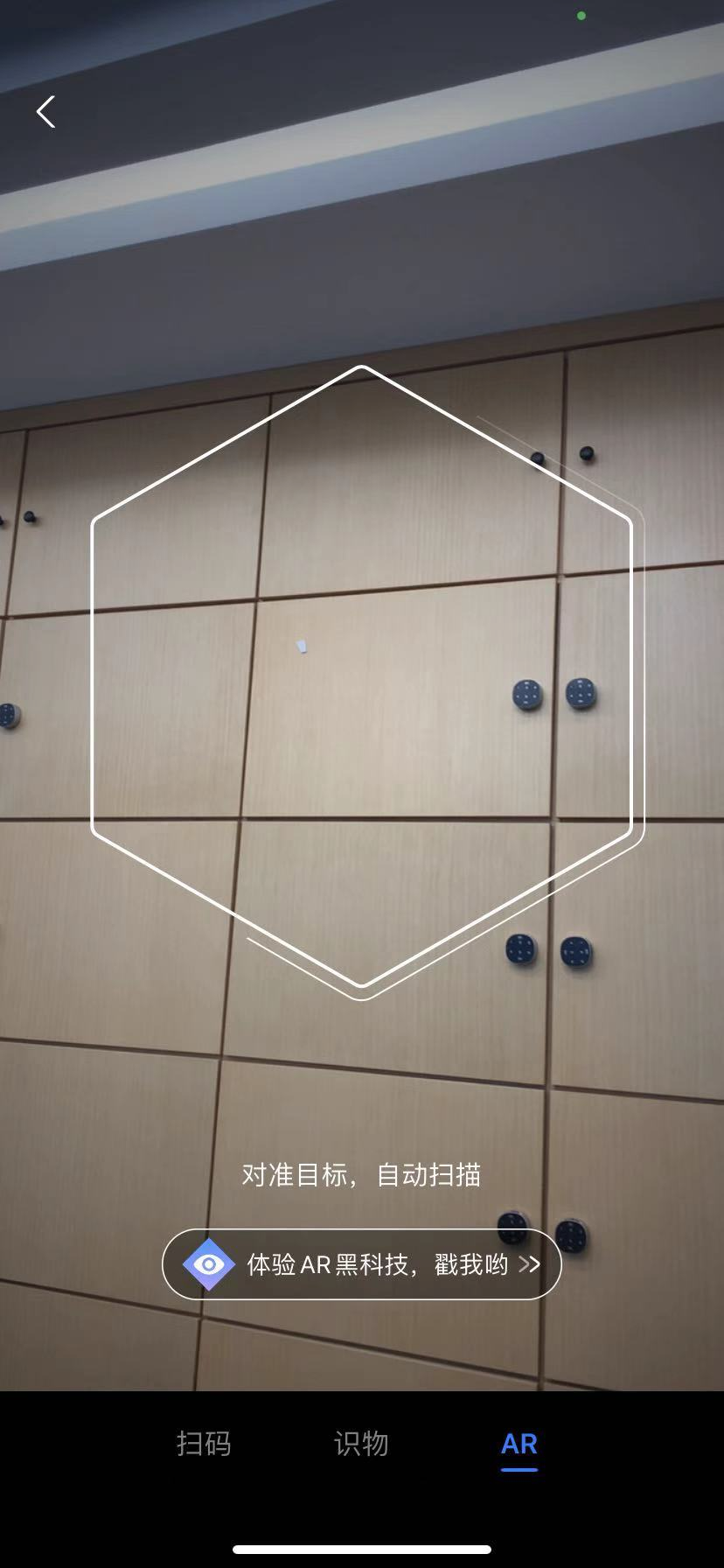:::info
开箱即用的示例代码,里面包含了部分高级API的使用示意:
https://github.com/kivisense/wechat-kivicube-plugin-cases
:::
1.DEMO仓库
https://github.com/kivisense/wechat-kivicube-plugin-api-demo
企业版用户可申请
:::info 所有关于高级API的文档,请在DEMO仓库查阅 :::
该仓库代码,列举了所有高级API的基本使用方式【包括API传参,返回值等详细说明】,可作为API说明文档使用。
小程序AR图像跟踪体验:打开小程序后,扫描左边识别图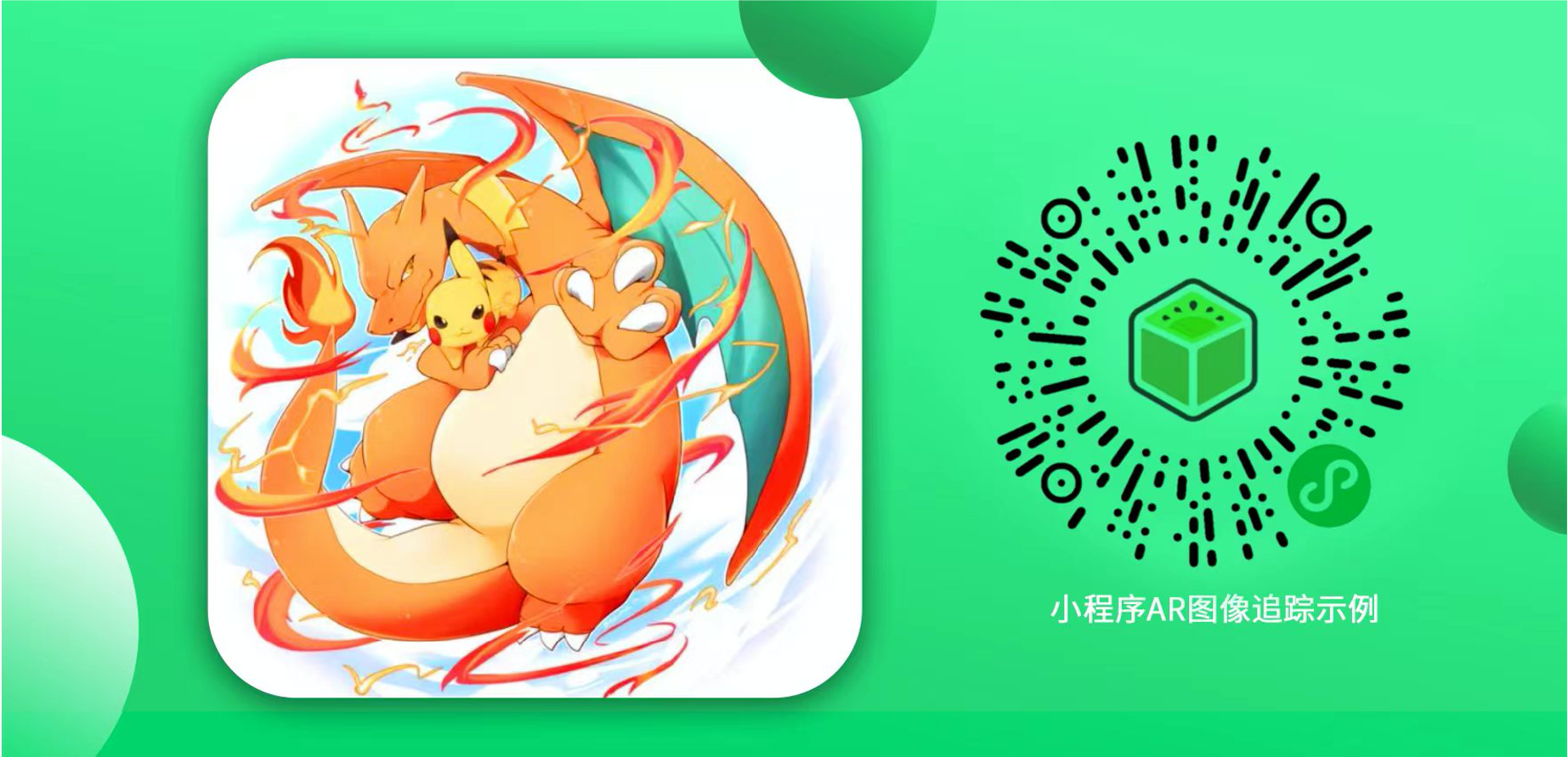
如需小程序图像跟踪功能,请联系商务
购买方式:联系sales@kivisense.com或微信联系商务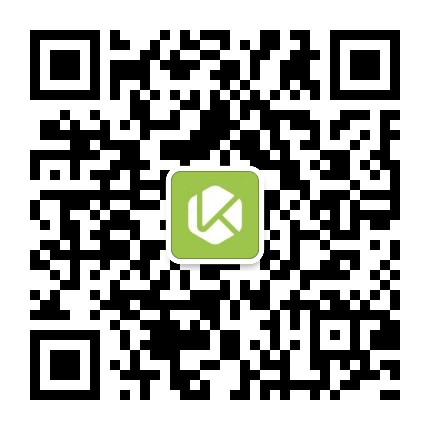
2.示例仓库
uni-app分支:https://github.com/kivisense/wechat-kivicube-plugin-api-sample
原生分支:https://github.com/kivisense/wechat-kivicube-plugin-api-sample/tree/mp-wexin
企业版用户可申请,此仓库为小程序“AR示例”的源代码。
可作为高级API的应用示例学习参考,了解高级API可用来实现哪些功能【注意:仅为示例,不代表只能实现这些,期待您有更好的创意】。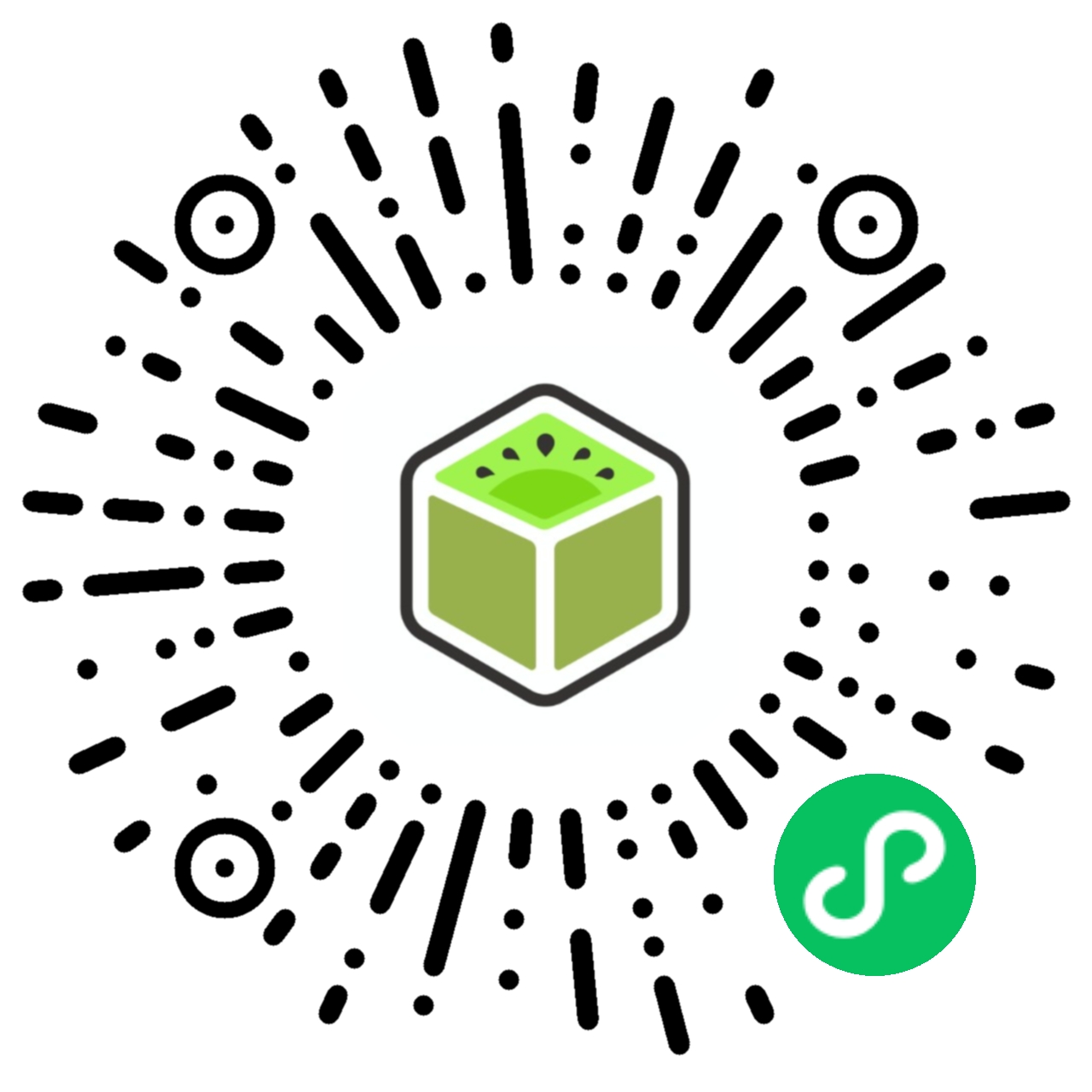
3.示例详细说明
3.1入门教程
注意:因为Kivicube插件体积比较大,有近1.3M,所以很多情况下已有的小程序接入插件会超过2M(达到微信小程序的限制),我们建议进行分包处理,详细分包示例,可以参考如下示例: https://github.com/kivisense/wechat-kivicube-plugin-samples/tree/master/subpackages
3.1.1创意者
如果您不具备小程序的开发能力,可以参考此链接完成小程序AR制作
https://www.kivicube.com/blog/mp-ar
3.1.2开发者
如果您具备小程序的开发能力,您需要先参阅如下文章,了解小程序AR制作的基础
https://www.kivicube.com/blog/mp-ar
3.1.3快速接入kivicube-scene组件
最简单的方式接入kivicube-scene组件,用来完成单场景识别,当中不涉及高级API的使用
3.1.4快速接入kivicube-collection组件
最简单的方式接入kivicube-collection组件,用来完成多场景识别(多图连续识别),当中不涉及高级API的使用
使用”AR示例“分别扫描下方两张识别图进行体验。

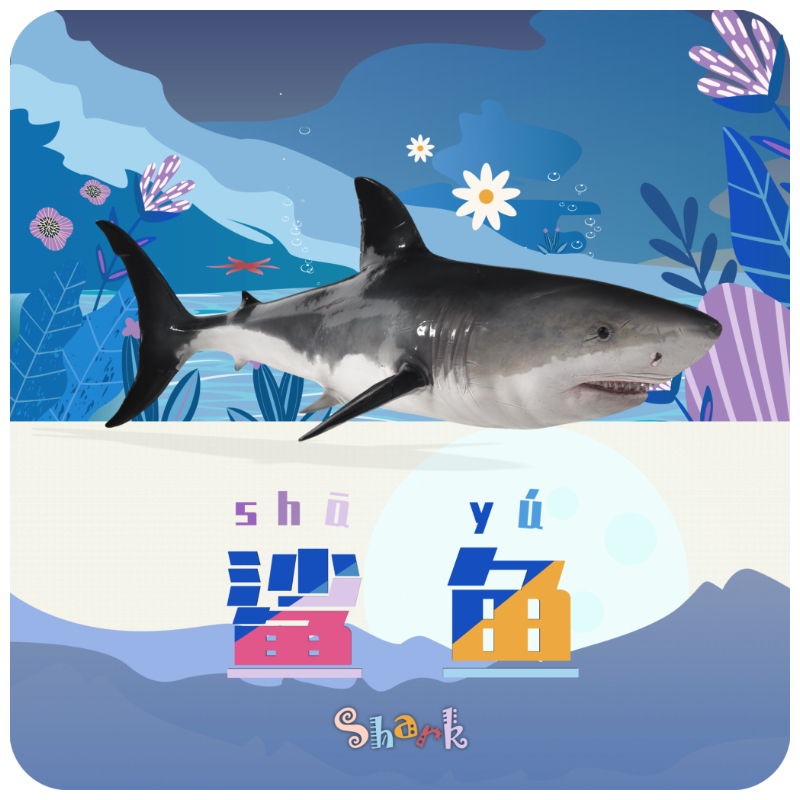
3.2场景设置
3.2.1自定义UI与设置
(1)资源下载与加载UI
打开AR/3D场景,小程序首先会下载与加载资源素材,开发者可以自定义此过程的UI/UX。
注意: ① 由于微信小程序性能限制,尤其是iOS端,资源下载与加载速度相较于Web端会慢一些,所以我们建议素材一定要小; ② 同样的由于微信小程序性能限制,在资源加载过程中,开发者自定义的UI/UX(官方示例的转圈Loading)可能会出现卡顿,建议使用进度条类似的加载或者使用系统的加载,系统的加载可以参考3.1.4自动播放示例
(2)云识别扫描UI
资源下载与加载完后,进入云识别扫描阶段,这时需要通过UI/UX去引导用户扫描识别图片,开发者可以自定义此过程的UI/UX。
注意:
① ~~同样的~~由于微信小程序性能限制,云识别扫描UI/UX,不建议带动画,如下方微信扫码,中间有移动的扫描条,容易出现卡顿,建议使用AR示例中类似的扫描UI。已修复,可以使用动态的UX,具体参考3.6多图连续识别中的UX实现② 由于插件底层将整个相机画面采集并进行云识别,那么程序是期望识别图占整个相机画面越大越好,因此扫描的UI/UX一定要引导用户靠近识别(AR示例中3秒后,会出现“移近一点,保持扫描”的提示);不建议使用下方支付宝类似的UI方式,因为会误导用户需要将识别图放在中间的框中,导致识别图距离较远,不易识别。
(3)拍照按钮
开发者可以隐藏插件自带的拍照按钮,然后自定义适合自己风格的按钮。
(4)自定义照片预览页
拍照完成后,开发者可以自定义一个预览页面,帮助开发者去保存照片;另一方面开发者也可以后期叠加更多的内容,比如水印与相框。
(5)动态切换前后摄像头
开发者可以设置摄像头切换按钮,甚至可以通过高级API将前后摄像头设置不同的场景交互。
(6)自定义AR相框
开发者可以在相机画面上自定义各种2D内容,图片、按钮、序列帧、GIF、2D视频等等。
3.2.2自定义跟踪UI
隐藏自带的跟踪扫描提示,开发者可以自定义跟踪扫描UI/UX,与云识别类似,用户在体验跟踪场景时,相机画面中识别图的区域占的越大越好,那么UI/UX的设计便是尽可能的引导用户靠近识别图。
使用”AR示例“,扫描下方识别图进行体验。
3.2.3跳过云识别
针对陀螺仪/云识别场景,如果期望不需要扫描识别图,便可以直接体验,开发者可以在后台或者通过高级API跳过扫描。
尽管后台可以设置跳过扫描,但是有些特定的需求下,会有所需求,比如:期望用户扫描识别图体验,但是如果用户一直扫描不出来,便不能查看场景,那么可以设置用户10秒没有扫描到识别图,程序自动跳过扫描进入体验。
3.2.4自动播放
场景可以不依赖后台设置的交互事件,开发者可以自定义交互事件,比如自己设置计时器,某些素材延迟2秒再自动播放,助力开发者构建丰富的互动。
3.2.5素材管理
(1)允许开发者通过高级API加载自己的资源素材,如存放在开发者的CDN上的资源;
(2)素材管理,清除素材本地缓存或从内存中移除素材;
(3)修改素材的属性,包括位置、大小、旋转;
(4)AR视频与透明视频可以在线播放。
3.3素材对象
3.3.1模型控制
模型控制是后台基础交互事件之一,开放后,开发者可以自定义交互逻辑来控制场景中的模型素材,从而制作更加丰富的交互。
3.3.2AR视频控制
AR视频控制是后台基础交互事件之一,开放后,开发者可以自定义交互逻辑来控制场景中的AR视频素材,从而制作更加丰富的交互。
注意: ① 如果不使用3D视频,其实我们更建议开发者可以在2D层自定义视频播放,比如实现视频适配、视频在线播放等; ② 小程序端AR视频循环播放目前存在一定问题,包括: (1)停止视频播放后,视频画面不会回到第一帧(https://www.yuque.com/kivicube/topics/10);
(2)视频不能正常循环播放(https://www.yuque.com/kivicube/topics/8);(3)Android端有些设备,视频不能正常播放(https://www.yuque.com/kivicube/topics/9)
3.3.3透明视频控制
透明视频控制是后台基础交互事件之一,开放后,开发者可以自定义交互逻辑来控制场景中的AR视频素材,从而制作更加丰富的交互。
注意: ① 如果不使用3D视频,特殊情况,开发者也可以通过播放精灵图序列或序列帧代替; ② 小程序端透明视频循环播放目前存在一定问题,包括: (1)停止视频播放后,视频画面不会回到第一帧(https://www.yuque.com/kivicube/topics/10);
(2)视频不能正常循环播放(https://www.yuque.com/kivicube/topics/8);(3)Android端有些设备,视频不能正常播放(https://www.yuque.com/kivicube/topics/9)
3.3.4音频控制
音频控制是后台基础交互事件之一,开放后,开发者可以自定义交互逻辑来控制场景中的音频素材,从而制作更加丰富的交互。
3.3.5自定义动画
场景中素材,如模型素材,往往需要一些自定义动画让场景更加生动,另一方面也避免了一部分模型动画的制作。
此示例使用Tween实现了一个简单的入场动画。
3.3.6模型遮罩
源场景中添加了名称为“柠檬”与“Occluder”的模型对象;将Occluder设置为遮罩类型,Occluder便可以挡住“柠檬”部分运动轨迹,达到柠檬跑到物体背后被遮挡,AR体验更真实。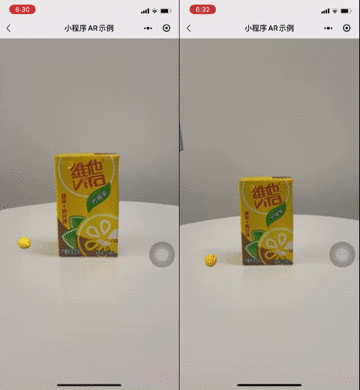
对比上图,左图是有遮罩效果,右图无遮罩效果
3.4特殊素材
3.4.1自定义环境贴图
Kivicube的3D渲染采用现代化的PBR渲染,在PBR渲染中,环境贴图能够极大的提高模型场景质感。
3.4.2精灵图序列
使用精灵图序列,开发者可以制作丰富的2D动效,比如某个模型动画播放完毕(如宝箱模型打开),屏幕上开始播放丰富的光效。
3.5多图识别
3.5.1使用kivi-cloudar实现
目前存在扫描成功并跳转到场景进行体验后,返回到上一页不能扫描的问题,正在修复中~
如需要实现用户扫描不同识别图,出现不同的场景内容,目前可以采用kivi-cloudar组件与kivicube-sence组件搭配实现,具体思路是:通过kivi-cloudar组件获得场景ID,然后跳转页面通过kivicube-scene组件加载对应的场景ID。
3.6多图连续识别(kivicube-collection组件)
3.6.1多个陀螺仪/云识别场景
本示例中首先自定义了云识别扫描UI;隐藏了云识别合辑的返回按钮,改为“扫描其它卡片”便可以继续扫描其它的场景识别图;新增了场景切换,点击场景中的“切换到霸王龙场景”或“切换鲨鱼场景”便可以进行场景切换。
扫描下面识别图进行体验。
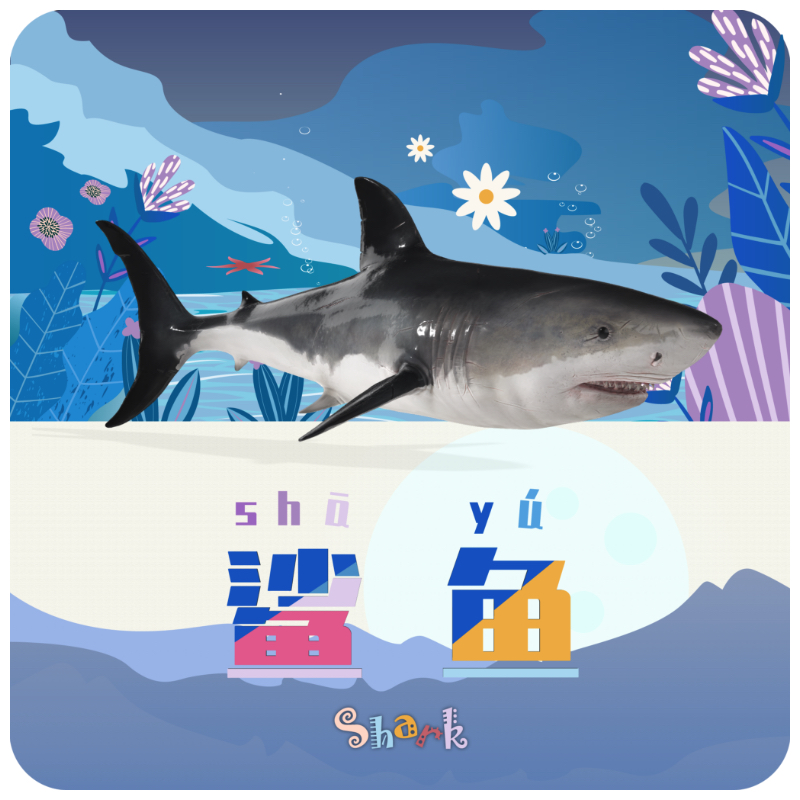
3.6.2多个图像跟踪场景
原始的插件,整个体验过程中(除了刚进入时只会仅仅打开云识别),系统一直会打开云识别与图像跟踪计算,导致性能消耗过大,此示例主要展示如何在图像跟踪阶段暂停云识别,以提高性能,用户想要扫描其它识别图时,可以点击“扫描其它卡片”,此时会重新打开云识别。
新增了场景切换,点击场景中的“切换到霸王龙场景”或“切换鲨鱼场景”便可以进行场景切换,这样便可以直接切换到另外的场景进行跟踪体验。
扫描下面识别图进行体验。
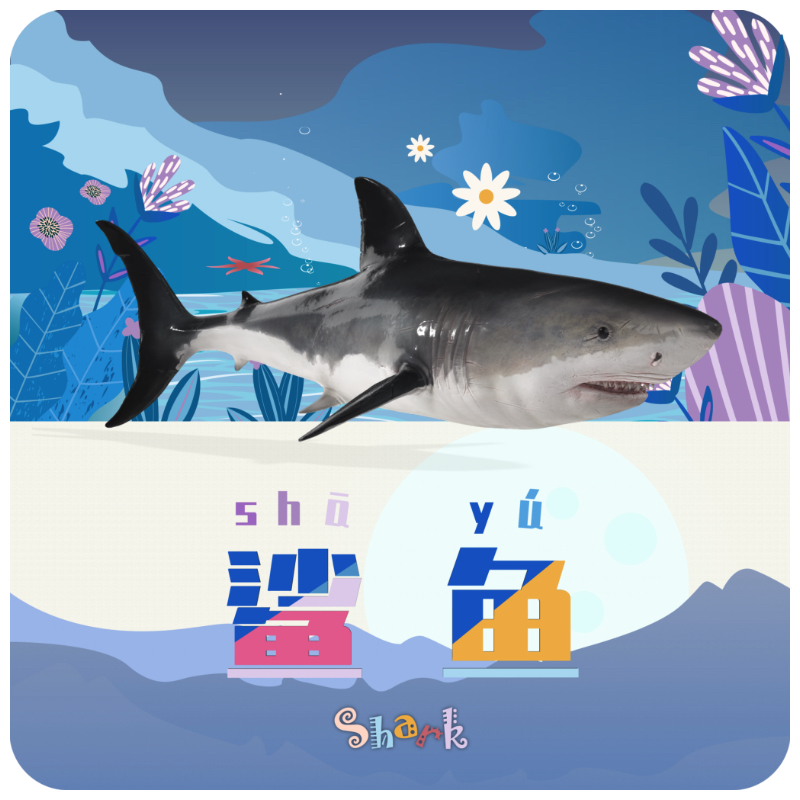
3.7实用案例
3.7.1AR扫福
此示例展示了AR扫福的实现,扫描福字(百度搜索福字图片扫描)播放序列帧(非精灵图序列,而是一些连续的序列图片),序列帧播放完毕后,跳转到新的小程序页面,开发者可以在新的页面开发比如发券、发红包等功能。